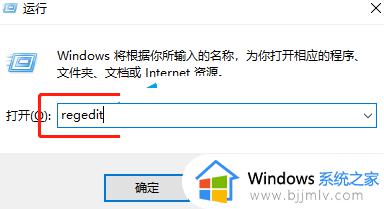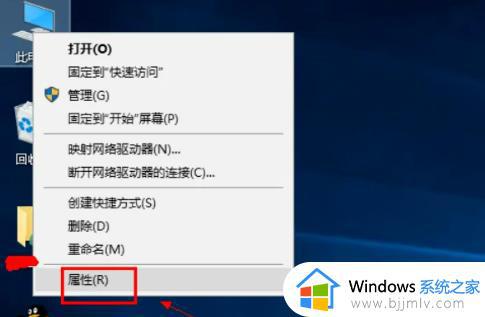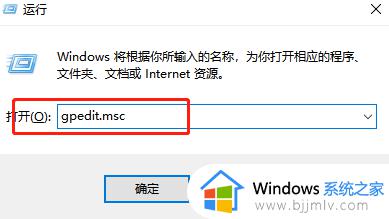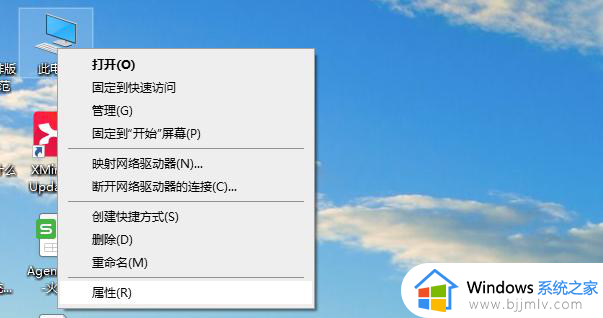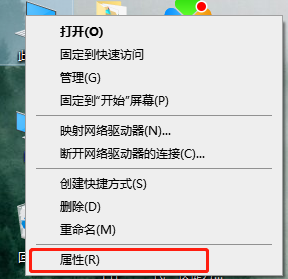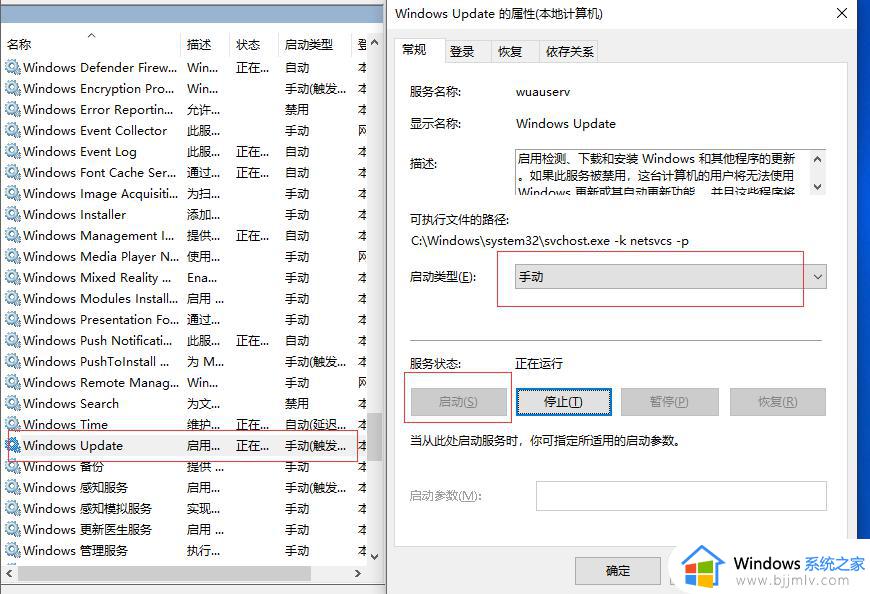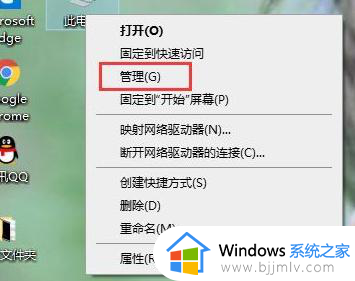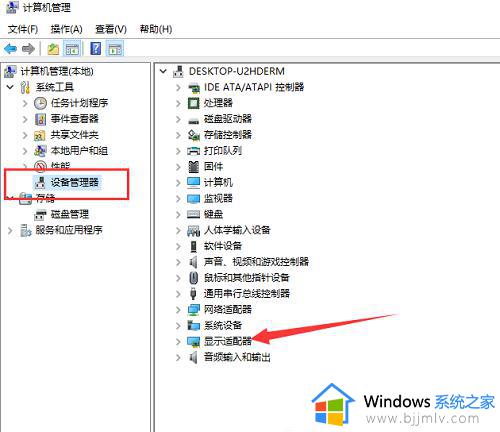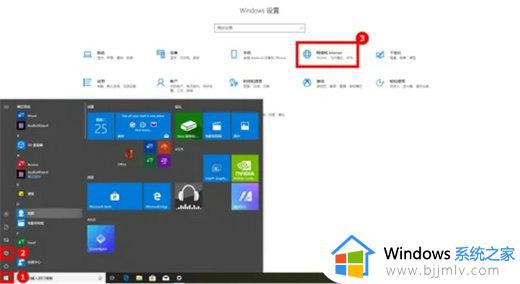英特尔网卡驱动安装失败怎么回事win10 win10英特尔无线网卡安装失败的解决教程
更新时间:2023-02-06 16:11:00作者:qiaoyun
电脑中的网卡如果要正常使用的话,就想要安装对应的网卡驱动才可以的,然而有win10系统用户在购买英特尔网卡之后,想要安装英特尔网卡驱动却遇到了安装失败的现象,很多人不知道该怎么办,针对此问题,本文给大家介绍一下win10英特尔无线网卡安装失败的解决教程。
具体操作如下:
1、 首先,按WIN+R键打开运行框。输入regedit 回车打开。
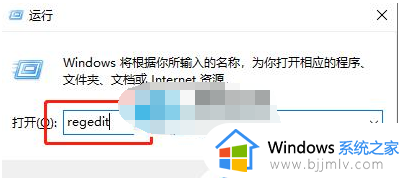 2、定位到:HKEY_LOCAL_MACHINE \ SYSTEM \ ControlSet001 \ Control
2、定位到:HKEY_LOCAL_MACHINE \ SYSTEM \ ControlSet001 \ Control
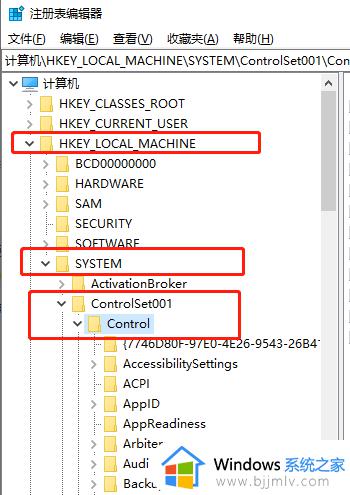 3、右键点击“Network”项,选择导出,备份一下。
3、右键点击“Network”项,选择导出,备份一下。
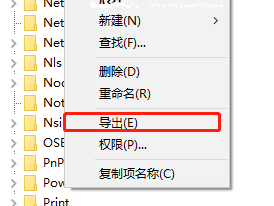 4、删除“Network”项,重新更新网卡驱动即可。
4、删除“Network”项,重新更新网卡驱动即可。
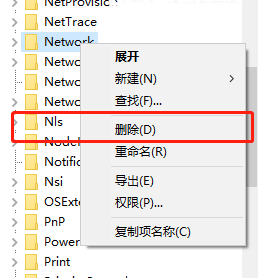
关于win10英特尔网卡驱动安装失败的详细解决方法就给大家讲述到这里,如果你也有遇到了相同的情况,那就学习上述方法来解决。